スケッチ フィーチャ、スケッチ フィーチャの拘束または寸法の編集、スケッチ フィーチャのコピー、スケッチ フィーチャまたは配置フィーチャの外観の変更、すべてのパーツ ジオメトリの再構築を行うことができます。
スケッチ フィーチャを編集する
フィーチャの作成後、値を変えてフィーチャを変更します。


- グラフィックス ウィンドウまたはブラウザで、フィーチャを右クリックし、[フィーチャ編集]を選択します。
フィーチャのスケッチ(該当するものがあれば)と、フィーチャのダイアログ ボックスが表示されます。
- ジオメトリのサイズや角度の値、フィーチャの終端方法、別のフィーチャとの結合、カット、交差を行うかどうかなどを変更します。別のプロファイルを選択するために[プロファイル]をクリックした場合は、有効なプロファイルを選択するまで、他の値を選択できません。
[更新]をクリックします。
フィーチャ タイプをソリッドからサーフェスに変更します。
- ブラウザでフィーチャを右クリックし、[削除]をクリックしますが、フィーチャ スケッチ ジオメトリは保持します。
- スケッチ ジオメトリを使用してフィーチャを再作成し、別のフィーチャ タイプを選択します。
注: 穴、面の勾配、面取りなどの配置フィーチャには、スケッチがありません。配置フィーチャのサイズを変更するには、[穴]ダイアログ ボックスなどの各ダイアログ ボックスを使用して値を入力します。
スケッチ フィーチャの拘束または寸法を編集する
フィーチャ スケッチの寸法を編集したり、拘束を追加、変更、または削除して、ジオメトリの関係を変更します。 



- グラフィックス ウィンドウまたはブラウザで、フィーチャを右クリックし、[スケッチ編集]を選択します。
フィーチャが一時的に非表示になり、スケッチが表示されます。
- 編集します。
- 既存の寸法を変更する: 寸法をダブルクリックし、新しい値を入力します。緑のチェックマークをクリックし、新しい寸法を適用します。
- 寸法を追加する: [一般寸法]をクリックし、ジオメトリをクリックして選択してから寸法を配置します。寸法をクリックし、値を設定します。
- 拘束を削除する: [拘束を表示]をクリックしてから、ジオメトリをクリックして選択します。アクティブな拘束ボックスで、拘束を右クリックし、[削除]を選択します。
- 拘束を追加する: 適切な拘束コマンドをクリックしてから、拘束するジオメトリをクリックします。
スケッチ フィーチャをコピーする
1 つまたは複数のフィーチャをコピーし、同じパーツ ファイルまたは異なるパーツ ファイルに貼り付けることができます。貼り付けるパーツ ファイルには、従属フィーチャを任意で含めることができます。フィーチャのコピーと貼り付けは、iFeature の作成と配置に似ていますが、次のような点が異なっています。
- 既定では、従属フィーチャがコピーされません。選択したフィーチャだけが、コピーされます。
- [貼り付け]コマンドでは、従属フィーチャもコピーできます。
- Autodesk Inventor では、未解決の平面参照を使用してフィーチャを配置します。
- 新しくコピーされたフィーチャは完全に独立しています。
- パターン フィーチャをコピーして貼り付けると、親フィーチャも貼り付けられます。
- ブラウザで、コピーするフィーチャを 1 つまたは複数選択します。
- 右クリックして[コピー]を選択するか、[Ctrl]+[C]を押すか、[ツール]タブ > [クリップボード]パネル > [コピー]の順にクリックします。
- 同じファイル、または異なるファイルのグラフィックス ウィンドウで、右クリックして[貼り付け]を選択します。
- クリックしてグラフィックス ウィンドウの面にフィーチャを貼り付けるか、[フィーチャを貼り付け]ダイアログ ボックスでオプションを指定し、[完了]をクリックします。
- [フィーチャを貼り付け]: フィーチャを貼り付ける方法([選択済み]、[従属]、[独立])を選択します。
- [パラメータ]: パラメータを独立して貼り付けるか、従属的に貼り付けるかを選択します。パラメータの一覧で、名前の付いたパラメータに値を指定します。
たとえば、パラメータで、フィーチャと配置先の面間の角度を指定するとします。この場合、値を入力するか、マウスを移動してフィーチャを動的に回転します。ダイアログ ボックスでは、カーソルを移動すると角度の値が変わります。クリックして値を選択します。
注: フィーチャの下に表示される 4 方向の矢印をクリックし、フィーチャの位置が面に合うようにカーソルを別の位置に移動します。円形状の矢印をクリックしてフィーチャを動的に回転するか、値を入力します。
スケッチ フィーチャまたは配置フィーチャの外観を変更する
フィーチャをより見やすくするには、フィレットなど、フィーチャの外観を変更します。 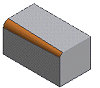
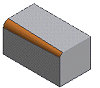
- ブラウザで、フィーチャを右クリックして[プロパティ]を選択します。
- [フィーチャプロパティ]ダイアログ ボックスで、[フィーチャの外観]メニューからオプションを選択します。
- [OK]をクリックします。
すべてのパーツ ジオメトリを再構築する
パーツ ファイルのすべてのジオメトリに編集内容を確実に反映させるには、[フィーチャ再構築]を使用します。その場合、更新の必要がないジオメトリが含まれていても、ファイル全体が再構築されます。
- パーツ ファイルで、[管理]タブ
 [更新]パネル
[更新]パネル  [フィーチャ再構築]の順にクリックします。
[フィーチャ再構築]の順にクリックします。
対照的に、[更新]コマンドでは、編集内容がメモリに保持されているジオメトリのみが再構築されます。[[更新]ボタンで更新]オプションをオンにした場合は、[更新]をクリックするまで、ジオメトリに編集内容を反映せずに作業を続行できます。[[更新]ボタンで更新]オプションは、[アプリケーション オプション]ダイアログ ボックスの[アセンブリ]タブで設定します(Inventor LT では使用できません)。
ヒント: 処理中に[フィーチャ再構築]コマンドを中止するには、[Esc]を押します。キャンセルが完了すると、メッセージが表示されます。